Ανακτήστε, διαχειριστείτε και δημιουργήστε αντίγραφα ασφαλείας των φωνητικών μηνυμάτων σας στο iPhone 16.
Πού να βρείτε εύκολα αποθηκευμένα ή διαγραμμένα φωνητικά μηνύματα στο iPhone σας
Όταν ανοίξετε ξανά το iMessage δύο λεπτά αργότερα, αλλά δεν βρείτε φωνητικά μηνύματα στο πλαίσιο διαλόγου, ίσως θέλετε να μάθετε πού αποθηκεύονται τα φωνητικά μηνύματα στο iPhone. Και αν διαγράψετε κατά λάθος τα φωνητικά σας μηνύματα, μπορείτε να τα ανακτήσετε από τον κάδο απορριμμάτων; Μην ανησυχείτε για αυτό, αυτή η ανάρτηση θα σας πει πού αποθηκεύονται τα φωνητικά μηνύματα στο iPhone σας. Και για τα ληγμένα και διαγραμμένα μηνύματα, μπορείτε επίσης να τα βρείτε και να τα πάρετε πίσω. Με αυτόν τον τρόπο, μπορείτε να αποθηκεύσετε τις αναμνήσεις σας από φωνητικά μηνύματα.
Λίστα οδηγών
Πού αποθηκεύονται τα φωνητικά μηνύματα στο iPhone: Σύντομη εισαγωγή στη διαδρομή αποθήκευσης Γιατί δεν μπορώ να βρω φωνητικά μηνύματα στο iPhone [Επίλυση] Συχνές ερωτήσεις σχετικά με το πού αποθηκεύονται τα φωνητικά μηνύματα στο iPhoneΠού αποθηκεύονται τα φωνητικά μηνύματα στο iPhone: Σύντομη εισαγωγή στη διαδρομή αποθήκευσης
Είναι αρκετά δύσκολο να εντοπίσετε τα αρχεία ήχου που έχετε αποθηκεύσει στο iPhone σας, κάτι που σε αντίθεση με το Android όπου τα αρχεία ήχου μπορούν να αναπαραχθούν απευθείας από το προεπιλεγμένο πρόγραμμα αναπαραγωγής πολυμέσων.
Πού αποθηκεύονται λοιπόν τα φωνητικά μηνύματα στα iPhone; Τα αρχεία ήχου στο iPhone αποθηκεύονται στην εφαρμογή που έχει λάβει το αρχείο ή πηγαίνει σε μια εφαρμογή με βάση τον τύπο αρχείου. Τα αρχεία ήχου iMessage εξαφανίζονται αυτόματα μετά από μια καθορισμένη περίοδο, εκτός εάν ορίσετε διαφορετικά.
Για παράδειγμα, εάν έχετε λάβει φωνητικό μήνυμα, πηγαίνει απευθείας στην εφαρμογή φωνητικής σημείωσης του iPhone. Εάν έχετε λάβει ένα φωνητικό μήνυμα WhatsApp, θα αποθηκευτεί στην εφαρμογή. Τα αρχεία MP3 ήχου θα πέσουν στον προεπιλεγμένο φάκελο πολυμέσων σας. Όλα σε ένα, τα φωνητικά σας μηνύματα αποθηκεύονται στην εφαρμογή λήψης. Μπορείτε επίσης να πατήσετε παρατεταμένα τα φωνητικά μηνύματα και να πατήσετε το Διατήρηση κουμπί για να τα αποθηκεύσετε.
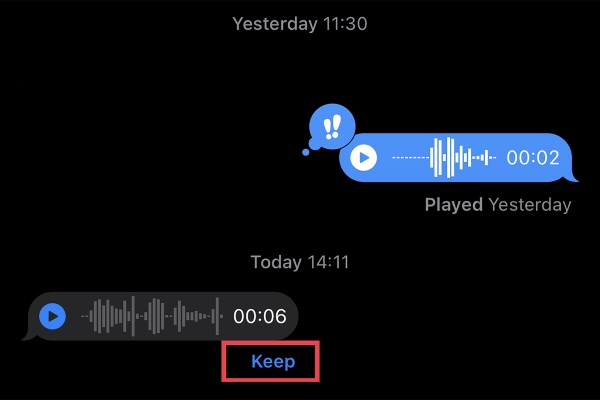
Το iPhone στην πραγματικότητα δεν δημιουργεί ξεχωριστούς φυσικούς φακέλους για κάθε εφαρμογή ξεχωριστά στο τηλέφωνο. Η ίδια η εφαρμογή είναι ο χώρος αποθήκευσης ήχου, όπου βρίσκονται τα αρχεία. Εάν διαγράψετε την εφαρμογή, τα δεδομένα σας θα διαγραφούν εκτός εάν τα έχετε αποθηκεύσει με μη αυτόματο τρόπο σε κάποια άλλη τοποθεσία. Λοιπόν, πού να βρείτε τα διαγραμμένα φωνητικά μηνύματα στο iPhone; Συνεχίστε να διαβάζετε τις ακόλουθες μεθόδους.
Γιατί δεν μπορώ να βρω φωνητικά μηνύματα στο iPhone [Επίλυση]
Μέθοδος 1: Το φωνητικό μήνυμα έληξε
Πολλοί άνθρωποι λαμβάνουν ένα φωνητικό μήνυμα στο iMessage και αργότερα θέλουν να το ακούσουν ξανά, τότε θα ανακαλύψουν ότι το φωνητικό μήνυμα έχει λήξει. Τότε δεν ξέρουν πού αποθηκεύονται τα φωνητικά μηνύματα στα iPhone. Και εδώ είναι τα βήματα που θα σας βοηθήσουν να λύσετε αυτό το πρόβλημα.
Βήμα 1Ανοίξτε το Ρυθμίσεις εφαρμογή στο iPhone και πατήστε το Μηνύματα κουμπί. Κάντε κύλιση προς τα κάτω και πατήστε το Εκπνέω κουμπί κάτω από το Μήνυμα ήχου.
Βήμα 2Στη συνέχεια, πρέπει να πατήσετε το Ποτέ κουμπί. Με αυτόν τον τρόπο, οι εφαρμογές δεν θα διαγράφουν αυτόματα τα αρχεία σας και τα φωνητικά μηνύματα αποθηκεύονται μόνιμα.
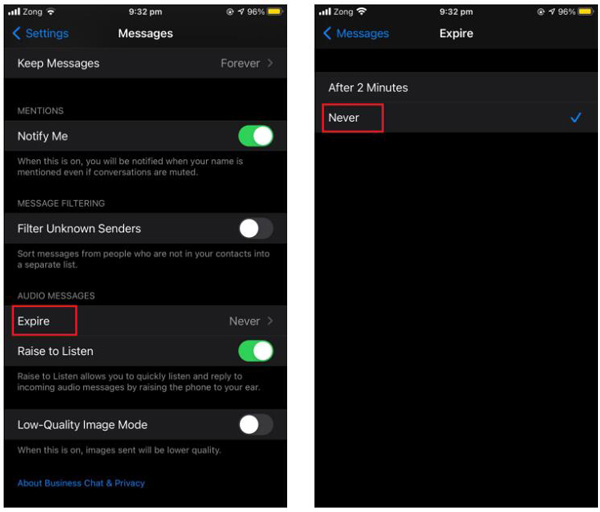
Μέθοδος 2: Το φωνητικό μήνυμα διαγράφηκε
Γνωρίζετε πώς να λαμβάνετε φωνητικά μηνύματα που δεν έχουν λήξει. Αλλά πού να βρείτε τα φωνητικά μηνύματα έχουν διαγραφεί; 4 Easysoft iPhone Data Recovery είναι η καλύτερη επιλογή για εσάς. Αυτό το λογισμικό θα σαρώσει σε βάθος τις συσκευές σας και θα ανακτήσει τα διαγραμμένα φωνητικά μηνύματα από όλα τα μοντέλα και τις εκδόσεις συστήματος iOS, συμπεριλαμβανομένου του πιο πρόσφατου iOS 15/16/17/18. Είτε θέλετε να ανακτήσετε την προεπιλογή είτε από εφαρμογές τρίτων, μπορείτε να κάνετε προεπισκόπηση όλων των αρχείων αντιγράφων ασφαλείας για να ανακτήσετε το επιθυμητό.

Ανακτήστε όλα τα δεδομένα, συμπεριλαμβανομένων των διαγραμμένων και ληγμένων φωνητικών μηνυμάτων από όλες τις εφαρμογές.
Δυνατότητα δημιουργίας αντιγράφων ασφαλείας/επαναφοράς δεδομένων και μεταφορά φωνητικών μηνυμάτων WhatsApp.
Σαρώστε τα αρχεία φωνητικών μηνυμάτων στο iPhone σας για να επιλέξετε να τα ανακτήσετε.
Υποσχεθείτε εκατό τοις εκατό ασφάλεια για να ανακτήσετε το φωνητικό σας μήνυμα.
100% Secure
100% Secure
Και εδώ είναι τα βήματα για να βρείτε πού αποθηκεύονται τα φωνητικά μηνύματα στο iPhone και να τα λάβετε πίσω. Και προτού το κάνετε αυτό, βεβαιωθείτε ότι το iTunes στον υπολογιστή σας είναι ενημερωμένο στην πιο πρόσφατη έκδοση. Στη συνέχεια, διαβάστε τα παρακάτω βήματα:
Βήμα 1Εκτόξευση 4 Easysoft iPhone Data Recovery στον υπολογιστή σας και, στη συνέχεια, συνδέστε τη συσκευή σας iOS στον υπολογιστή μέσω καλωδίου USB. Εάν χρησιμοποιείτε το σύστημα iOS 11 ή νεότερο, ξεκλειδώστε τη συσκευή σας και πατήστε Εμπιστοσύνη στην οθόνη.

Βήμα 2Κάντε κλικ στο Ανάκτηση δεδομένων iPhone κουμπί στην κύρια διεπαφή και κάντε κλικ στο Αναρρώνω κουμπί από το Συσκευή iOS μενού. Στη συνέχεια κάντε κλικ στο Εναρξη σάρωσης κουμπί για να σαρώσετε όλα τα διαγραμμένα δεδομένα στη συσκευή σας iOS. Ο χρόνος που χρειάζεται για τη διαδικασία σάρωσης εξαρτάται από τον αριθμό αρχείου που έχετε.

Βήμα 3Μετά από αυτό, όλα τα δεδομένα θα ταξινομηθούν σε διαφορετικούς τύπους αρχείων και θα καταχωρηθούν στο πρόγραμμα. Μπορείτε να κάνετε διπλό κλικ στο αρχείο που θέλετε για να το κάνετε προεπισκόπηση και, στη συνέχεια, κάντε κλικ σε αυτό για ανάκτηση. Τέλος, κάντε κλικ στο Αναρρώνω κουμπί για να ξεκινήσει η ανάκτηση όλων των επιλεγμένων αρχείων ταυτόχρονα. Στη συνέχεια, μπορείτε να βρείτε απευθείας τα φωνητικά μηνύματα στο iPhone από τον φάκελο προορισμού.

Βήμα 4Εάν θέλετε να ανακτήσετε ορισμένα ιδιωτικά και σημαντικά δεδομένα, όπως ιστορικό κλήσεων, σελιδοδείκτη σαφάρι, επαφές κ.λπ. Από το σύστημα iOS 13 ή μεταγενέστερο, πρέπει να κάνετε κλικ στο Κρυπτογραφημένη σάρωση κουμπί για επιβεβαίωση της λειτουργίας.

Περαιτέρω ανάγνωση
Συχνές ερωτήσεις σχετικά με το πού αποθηκεύονται τα φωνητικά μηνύματα στο iPhone
-
Πώς να αποθηκεύσετε φωνητικά μηνύματα στο iPhone;
Για να αποθηκεύσετε το ηχητικό μήνυμα σε iOS 14 και νεότερες εκδόσεις, απλώς πατήστε Μερίδιο και πατήστε Αποθήκευση στις φωνητικές σημειώσεις. Το ηχητικό μήνυμα θα αποθηκευτεί στη συνέχεια στην εφαρμογή Voice Memos του iPhone σας, όπου μπορείτε να αποκτήσετε πρόσβαση σε αυτό.
-
Γιατί τα αποθηκευμένα φωνητικά μου μηνύματα δεν βρίσκονται σε φωνητικές σημειώσεις;
Μπορείτε να κάνετε μερικά πράγματα εάν τα ηχητικά σας μηνύματα δεν αποθηκεύονται σε φωνητικά μηνύματα. Πρώτα, ελέγξτε αν έχετε αρκετό αποθηκευτικό χώρο στη συσκευή σας. Στη συνέχεια, μπορείτε να επανεκκινήσετε τη συσκευή σας για να διορθώσετε μικρά προβλήματα λογισμικού. Τέλος, εάν το πρόβλημα εξακολουθεί να μην έχει επιλυθεί, μπορείτε να δοκιμάσετε να επαναφέρετε τη συσκευή σας στις εργοστασιακές ρυθμίσεις με τη βοήθεια 4 Easysoft iPhone Data Recovery.
-
Πώς να ακούσετε αποθηκευμένα φωνητικά μηνύματα στο iPhone;
Για να ακούσετε ένα αποθηκευμένο ηχητικό μήνυμα αφού βρείτε τη θέση αποθήκευσης των φωνητικών μηνυμάτων, απλώς ανοίξτε το Φωνητικά σημειώματα εφαρμογή και πατήστε το ηχητικό μήνυμα που θέλετε να ακούσετε. Το ηχητικό μήνυμα θα αρχίσει να παίζει αυτόματα. Επίσης, πατήστε Μερίδιο εάν θέλετε να μοιραστείτε το ηχητικό μήνυμα με κάποιον άλλο.
συμπέρασμα
Αφού διαβάσετε αυτήν την ανάρτηση, πρέπει να γνωρίζετε πού αποθηκεύονται τα φωνητικά μηνύματα στο iPhone σας και εάν διαπιστώσετε ότι τα φωνητικά σας μηνύματα έχουν λήξει ή διαγραφεί, μπορείτε να χρησιμοποιήσετε 4 Easysoft iPhone Data Recovery για να τα πάρει πίσω.
100% Secure
100% Secure


 Πώς να βάλετε δύο βίντεο το ένα δίπλα στο άλλο [Ultimate Guide]
Πώς να βάλετε δύο βίντεο το ένα δίπλα στο άλλο [Ultimate Guide]